HAZ LO SIGUIENTE:
- Asegúrate de tener el software más reciente para tu reloj Suunto. Haz clic aquí para saber más.
- Asegúrate de tener la versión más reciente de la app Suunto instalada en tu dispositivo móvil. Accede a Store y comprueba si hay actualizaciones.
- Ten en cuenta que este artículo NO ES APLICABLE a Suunto 7. Para obtener más información sobre las notificaciones de Suunto 7, haz clic aquí.
Primeros pasos:
Para habilitar las notificaciones y llamadas entrantes:
- Si aún no lo has hecho, acopla tu reloj con la app Suunto y espera a que se complete la sincronización. Una vez hayas acoplado tu reloj, acepta todas las solicitudes de permiso de notificación que te solicita la app Suunto. Si has dejado pasar alguna, siempre puedes consultar el siguiente paso.
-
En la app Suunto, toca Notificaciones en el reloj y comprueba si has habilitado todos los permisos necesarios. Deberás habilitar cualquier permiso que indique Permitir.
- Toca Permitir en el Acceso a notificaciones. En la vista abierta activa la app Suunto y pulsa Permitir en el diálogo desplegable.
- Toca Permitir en el resto de los permisos y toca también Permitir en todos los diálogos emergentes abiertos.
- En la sección Aplicaciones, puedes escoger qué aplicaciones pueden enviarte notificaciones al reloj.
- Habilita las notificaciones en tu reloj:
- Suunto 3, 5, 9 y colecciones Suunto Spartan: ve a Ajustes - selecciona Notificaciones y activa las notificaciones.
- Ambit3: abre el menú Opciones - Conectividad - Ajustes - Notificaciones - Activar (solo disponible cuando se acopla con la app Suunto).
- Traverse: abre el menú Opciones - Conectividad - Notificaciones - Activar (solo disponible cuando se acopla con la app Suunto).
- Suunto D5: ve a General - Conectividad - Notificaciones - asegúrate de que están Activas.
Nota: Tener instalada la app Suunto Movescount en tu teléfono y utilizar ambas aplicaciones en paralelo con tu producto Suunto provocará problemas de conectividad y notificación. 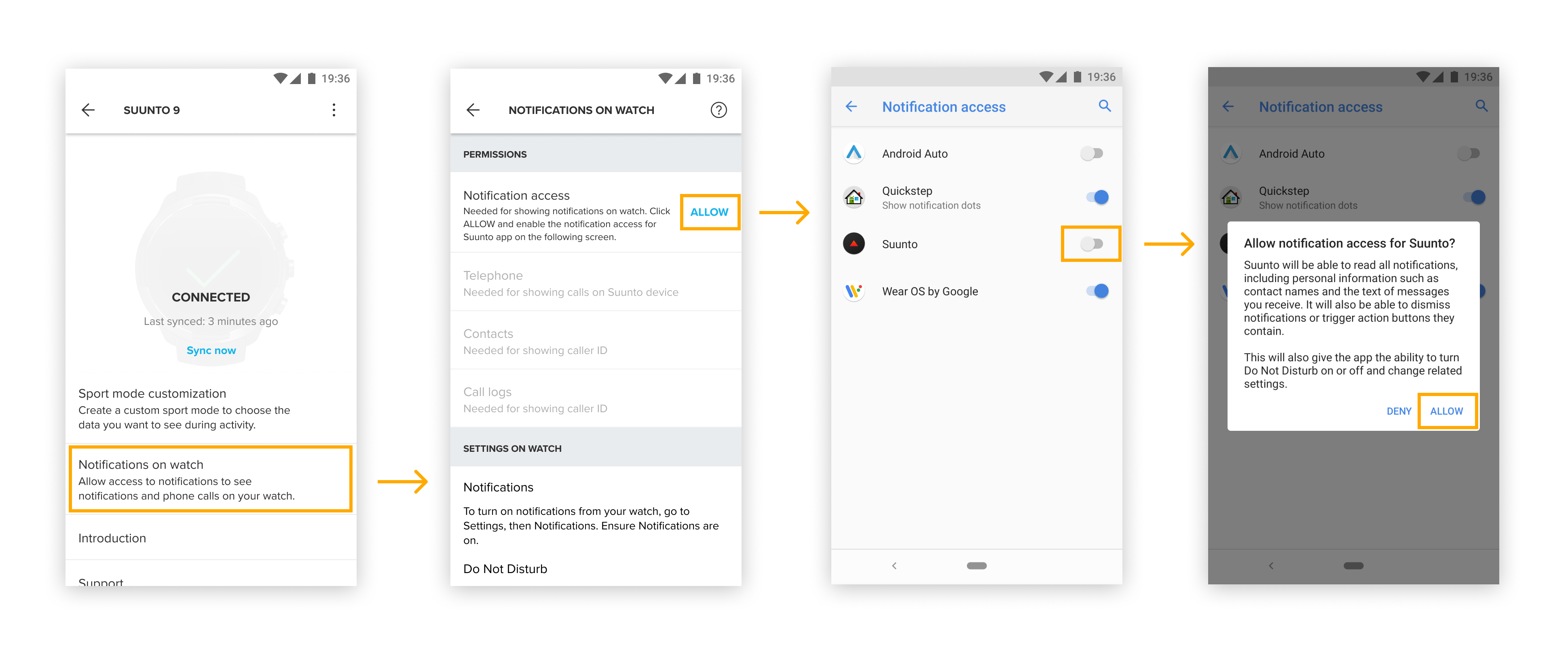
Problemas habituales y pasos para la resolución de problemas:
-
No recibo notificaciones en mi reloj (nunca me han llegado).
- Asegúrate de haber habilitado las notificaciones correctamente tanto en tu reloj como en tu teléfono, tal y como se describe en los pasos 1 a 4 de la sección Primeros pasos que aparece más arriba.
-
He dejado de recibir notificaciones en mi reloj (dejaron de funcionar).
- Asegúrate de que tu reloj y la app Suunto están conectados.
- Reinicia la conexión Bluetooth entre tu teléfono y tu reloj en el menú Ajustes del teléfono.
Nota: No basta con restablecer la conexión mediante el menú de Ajustes rápidos. - Asegúrate de que el modo de ahorro de batería esté desactivado en tu dispositivo móvil, especialmente en los dispositivos Nokia, OnePlus, Huawei y Xiaomi. El modo de ahorro de batería puede desactivar las aplicaciones que se utilizan en segundo plano e impedir que las notificaciones se sincronicen con tu reloj Suunto.
- Desactiva y activa el Modo avión en tu reloj. Desplázate a Ajustes > Conectividad > Modo avión (botón en gris).
- Asegúrate de que el software de tu reloj Suunto esté actualizadoy de que utilizas la última versión de la app Suunto. Abre Store en tu teléfono para ver si hay disponible una nueva actualización.
- Realiza un restablecimiento parcial del reloj. Más información.
- Desacopla tu reloj de la app Suunto y acóplalo de nuevo.
-
Algunas notificaciones no se muestran correctamente en mi reloj.
-
Tu reloj Suunto muestra mensajes de texto en idiomas compatibles con tu reloj. Las imágenes y los emoticonos no aparecen y se muestran como puntos (...).
Si tu teléfono utiliza una configuración de idioma incompatible con tu reloj Suunto, es posible que los mensajes se muestren de forma incorrecta. Para verificar los idiomas compatibles con los relojes Suunto, abre Ajustes > General > Idioma.
-
-
Puedo seguir viendo las notificaciones en mi reloj incluso después de leerlas en el teléfono.
-
Para que las notificaciones se borren de tu reloj,
- asegúrate de que tu reloj está conectado a la app Suunto.
- Abre el mensaje en el centro de notificaciones y léelo.
Nota: Al leer mensajes en tu dispositivo móvil mientras tu reloj y la app Suunto no están conectados o al borrar solo el centro de notificaciones, las notificaciones no se eliminan en tu reloj.
En este caso, restablece tu reloj Suuntoy asegúrate de utilizar el software más reciente para tu relojy la última versión de la app Suunto.
-